
发布时间:2024-01-22 10: 06: 00
品牌型号:微软
系统: Windows 10 64位专业版
软件版本: 会声会影2023
会声会影是一款视频剪辑软件,功能齐全。有时在视频剪辑的过程中,我们希望制作gif动图,从而来制作表情包或是减小内存。那么会声会影可以制作gif动图吗?下面将围绕会声会影能做gif图片么,会声会影导入gif动图教程两个方面展开。
一、会声会影能做gif图片么
会声会影可以制作gif图片,最新版本的会声会影特别推出了【gif创建器】功能。那么会声会影如何制作gif动图呢?下面将为大家介绍会声会影制作gif图片的方法。
步骤一:在会声会影工具栏中找到【gif创建器】,打开gif创建器面板。
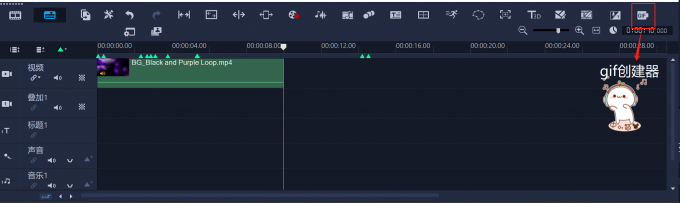
步骤二:可以在【选定区域】的【大小】中调整gif动图选定区间;在【选定区域】的【速度】中可以调整gif动图的速度;在【选定区域】中有一个【反转视频】可以将视频倒放。
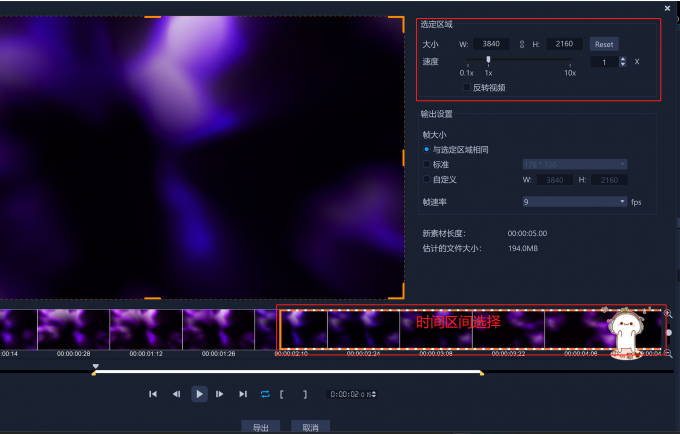
步骤三:完成后选择【导出】,gif动图就会在模板面板中出现。
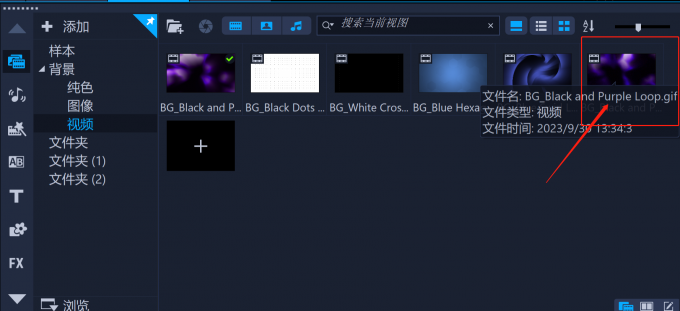
二、会声会影导入gif动图教程
那会声会影该如何导入gif动图呢,下面将为大家介绍两种方法。
方法一:
步骤一:在会声会影工具栏中找到【媒体】工具,在媒体工具栏中点击【导入媒体文件】或是素材末尾的加号。
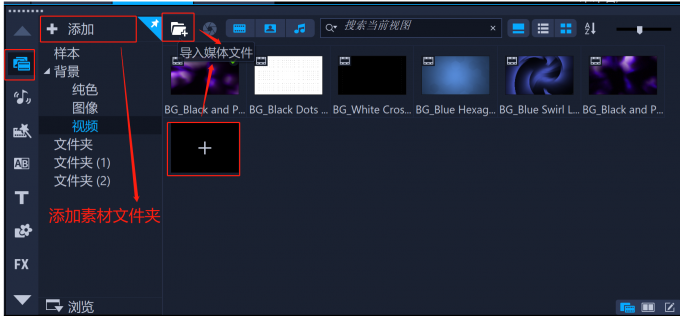
步骤二:点击后将会打开电脑中的文件夹,在其中找到想要导入的gif动图即可。
步骤三:将导入的素材拖入视频轨道中就可以进行编辑了。
方法二:
步骤一:在编辑栏点击鼠标右键,选中【插入视频…】。
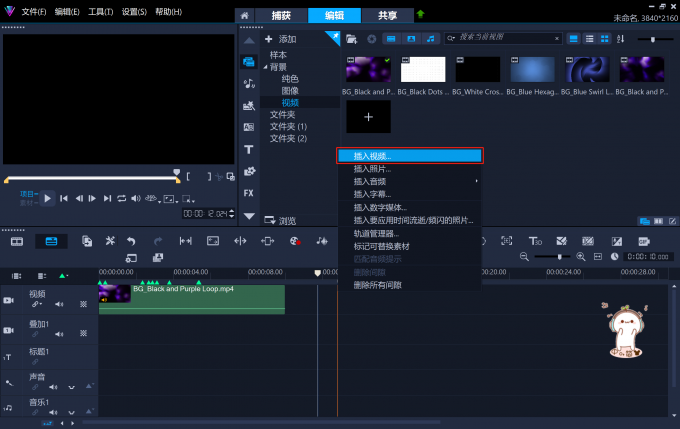
步骤二:选中后同样会打开桌面文件夹,选中需要的gif动图即可。
三、会声会影如何制作视频。
步骤一:将视频导入会声会影软件编辑栏中。
鼠标右键点击视频轨道,根据素材格式,选择【插入视频】,【插入照片】或是【插入音频】。
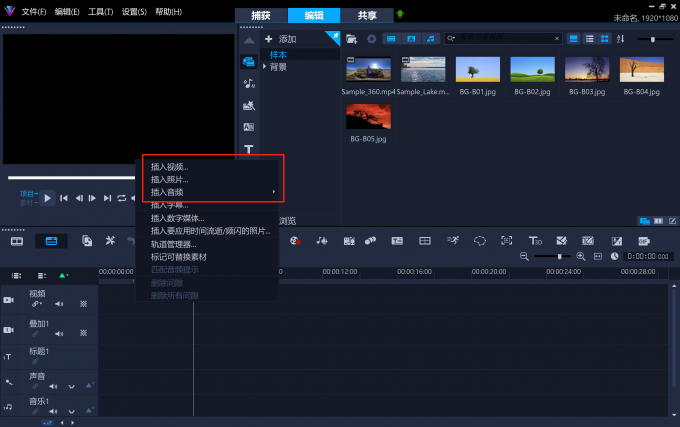
步骤二:在会声会影中可以为视频添加效果,效果包括转场特效和滤镜、遮罩等,可以按照自己的想法来添加想要的效果。其中【ab】是转场,【fx】是滤镜。不同的特效组合可以让视频千变万化,在此文不多赘述该板块,有兴趣的朋友可以去往会声会影中文官网了解,其中有很多转场遮罩的教程。
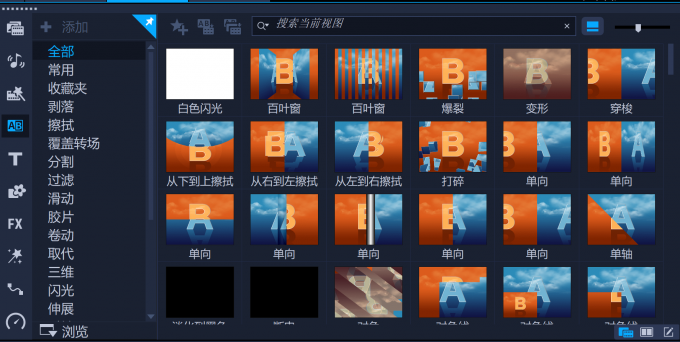
步骤三:导出视频。
首先点击【共享】进入共享界面,依次选择导出视频格式,保存文件路径,最后点击【开始】进行视频的导出。
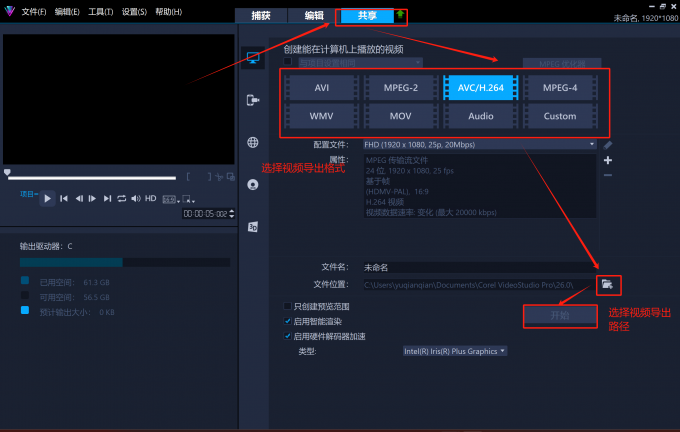
以上便是有关会声会影能做gif图片么,会声会影导入gif动图教程两个问题的介绍,希望可以帮助到大家。更多教程欢迎到会声会影中文网站了解。
展开阅读全文
︾
视频和图片都有属于自己的格式,例如视频格式有MOV、MP4等,图片格式有JPG、PNG等。转换格式可以将现有文件的格式转换为另一种格式,有时打不开文件的时候,就可以尝试转换格式。下面由我为大家介绍一下视频文件转换成图片怎么做,会声会影支持导出图片吗的相关内容。
查看详情在进行视频剪辑之前,先要对发布的平台进行定位:制作的视频主要是电脑用户观看,还是手机用户观看?找准了视频面向的用户,才能根据情况选择合适的视频尺寸。接下来我将为大家介绍:会声会影输出什么格式适合手机,会声会影输出手机视频尺寸。
查看详情现在抖音、视频号、小红书等平台都可以刷短视频。短视频的下面也一般都配有字幕,方便理解视频内容。有些刚接触会声会影的剪辑新手可能不清楚如何制作短视频字幕,下面我就给大家介绍会声会影支持语音转文字吗,会声会影识别字幕功能的相关内容。
查看详情遮罩帧是对素材本身加载并对素材进行部分遮挡、同时使素材被遮挡的部分变得透明、这个功能在会声会影视频制作的过程中有很重要的用途,下面小编就为大家分享收集到的650款漂亮实用的遮罩素材。
查看详情